Quand vous étiquetez des parcelles et les tracés de bâtiments qu'elles contiennent, vous pouvez éviter de placer une étiquette de parcelle sur un tracé de bâtiment grâce au style Placement de type parcelle du moteur d'étiquetage Maplex. Il est possible d'étiqueter les tracés de bâtiments avec un style droit qui permet à l'étiquette de suivre d'éventuelles courbes de tendance plus longues de l'entité, sans réduire la taille de l'étiquette. Si l'option Essayer d'abord la position horizontale est sélectionnée, le moteur d'étiquetage Maplex tente dans un premier temps de placer l'étiquette horizontalement avant de la disposer en angle par rapport au bâtiment.
L'image ci-dessous montre des tracés de bâtiments étiquetés avec la position Droite et avec l'option Essayer d'abord la position horizontale. Les parcelles sont étiquetées à l'aide du style Placement de type parcelle.
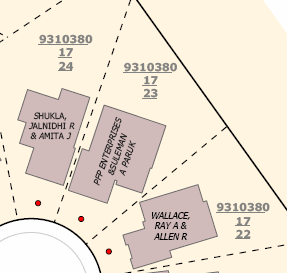
Activez le moteur d'étiquetage Maplex.
Etiquetage de parcelles
- Créez une étiquette multi-lignes de parcelle à l’aide de l’option d’alignement Choisir automatiquement la meilleure.
- Sélectionnez le style Placement de type parcelle et la position Horizontale.
Etiquetage de tracés de bâtiments
- Créez une étiquette multi-lignes pour le tracé de bâtiment à l’aide de l’option d’alignement Choisir automatiquement la meilleure.
- Sélectionnez le style Placement normal et la position Droite.
- Activez la case à cocher Essayer d'abord la position horizontale.